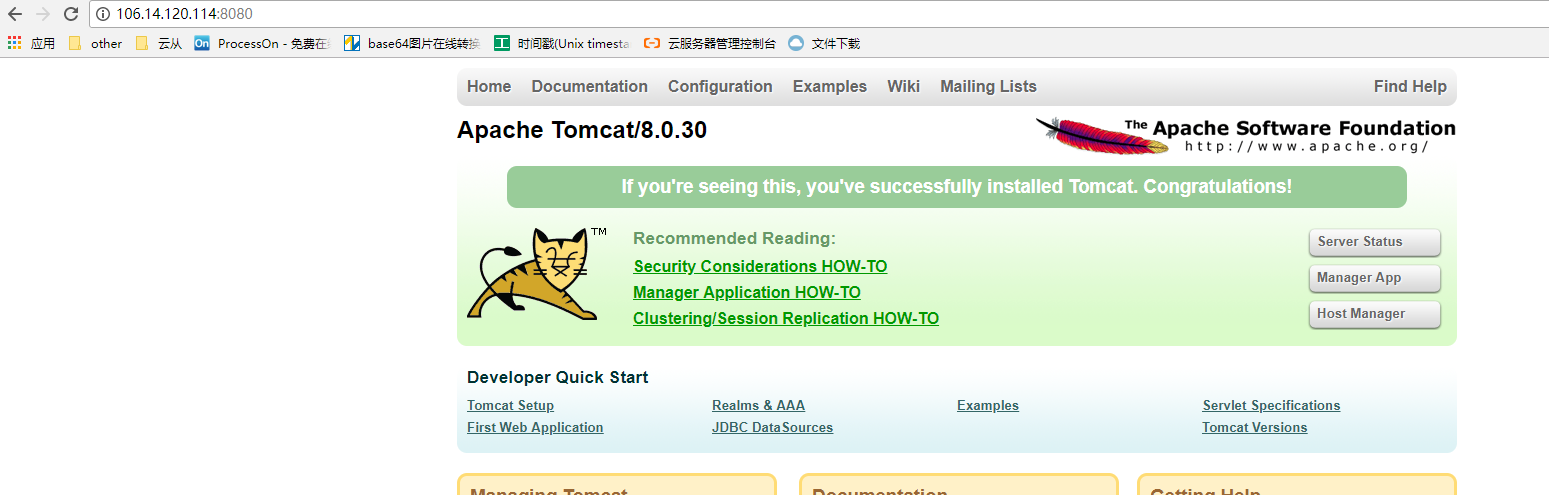一、jdk安装
1、/usr/local/目录下新建文件夹java
mkdir java
2、ftp上传jdk的tar.gz包至java目录
3、解压tar包
tar -xzvf [包名]

为了方便环境变量配置可以对解压的包进行重命名
mv [包名] [新包名]

4、配置环境变量
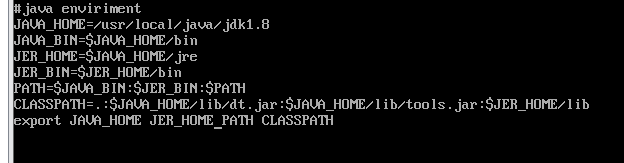
JAVA_HOME=/usr/java/jdk1.8
JAVA_BIN=$JAVA_HOME/bin
JRE_HOME=$JAVA_HOME/jre
JRE_BIN=$JRE_HOME/bin
PATH=$JAVA_BIN:$JRE_BIN:$PATH
CLASSPATH=.:$JAVA_HOME/lib/dt.jar:$JAVA_HOME/lib/tools.jar:$JRE_HOME/lib
export JAVA_HOME JRE_HOME PATH CLASSPATH
5、保存配置

source /etc/profile
5、检查配置是否成功

java -version
二、tomcat安装
tomcat简介:
- 中间件:tomcat “项目容器”
安装步骤:
1、xftp传输到/usr/java目录下(先提前下载好tar包到本地)
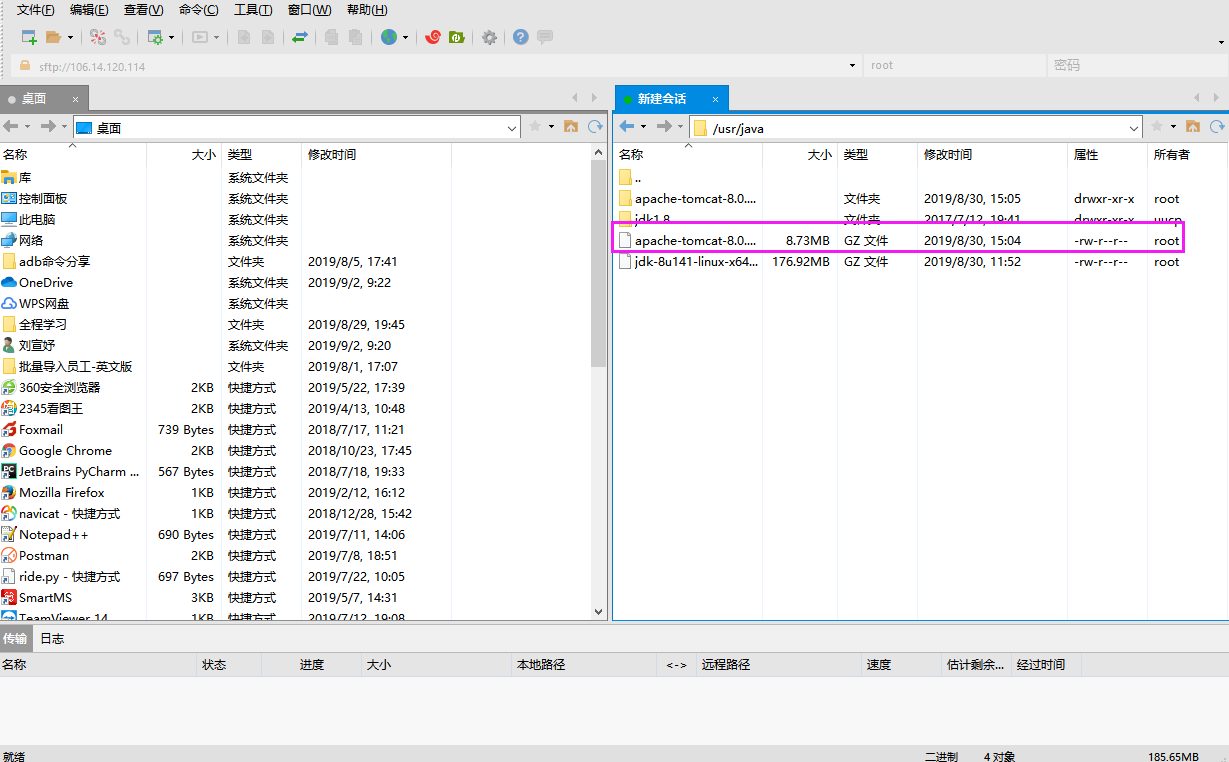
2、解压tomcat压缩包

tar -xzvf apache-tomcat-8.0.30.tar.gz
3、配置8080端口

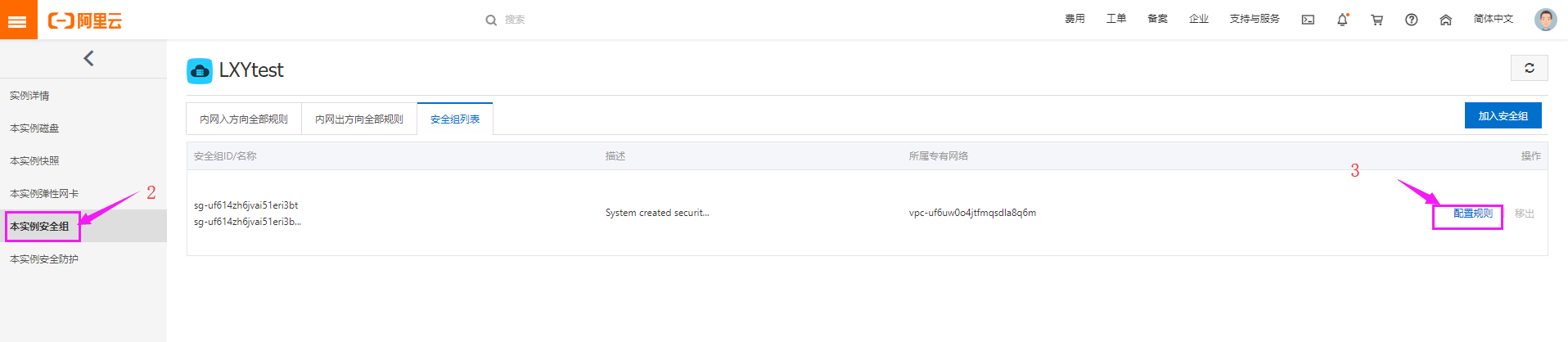
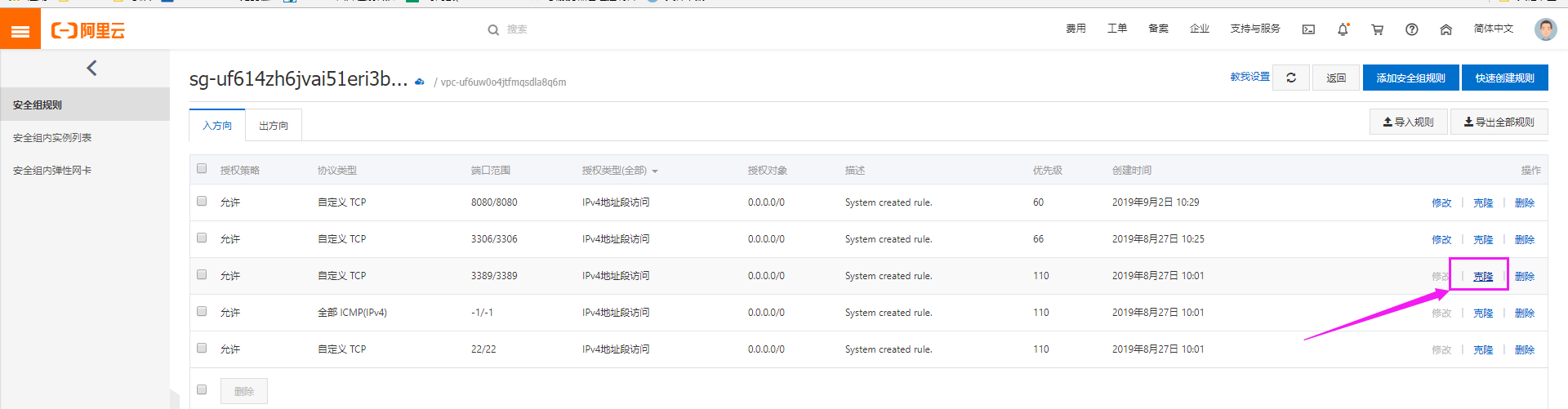

4、进入bin目录启动tomcat
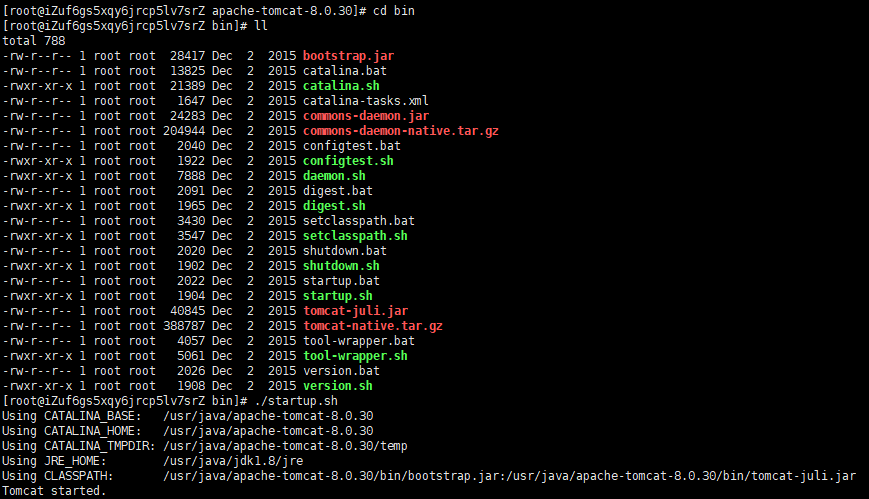
5、检查是否启动成功
访问tomcat,出现下面的界面就成功啦!